Come velocizzare Windows 10 disabilitando le app in background
Le app in background appesantiscono la memoria del proprio computer e rallentano Windows 10: ecco come fare per disattivarle
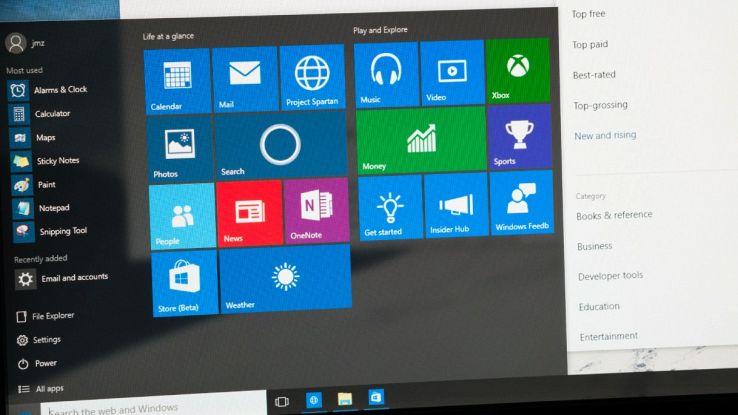
Con Windows 10 il sistema operativo di Microsoft ha fatto un grosso passi in avanti sotto il profilo delle funzionalità e delle prestazioni rispetto alla versione precedente. Ma con il passare degli anni gli aggiornamenti hanno in alcuni casi peggiorato le performance di Windows 10. Quale è il motivo? Soprattutto per via dei nuovi programmi e applicazioni che non hanno fatto altro che rallentare il sistema operativo, in alcuni casi tool relativamente utili che restano attivi in background occupando la memoria del dispositivo.
Se si effettua un controllo sul PC si capirà ben presto quanto le app in background influiscono sul rallentamento di Windows 10. Il problema, infatti, è il numero di programmi attivi in background di cui l’utente nemmeno conosce l’esistenza. Sommando lo spazio occupato da ogni singola applicazione, si arriva al risultato finale che metà della potenza del PC Windows 10 è in mano a software inutili e che non abbiamo mai utilizzato. Fortunatamente Windows 10 permette agli utenti di gestire al meglio i processi attivi sul PC e di disattivare le app in background che non utilizziamo: ecco come fare.
Migliorare le performance di Windows 10 disabilitando le app
I programmi attivi in background su Windows 10 possono essere gestiti dall’utente tramite le impostazioni del sistema operativo. Si tratta di un’operazione piuttosto semplice e che può essere effettuata da qualsiasi persona, anche da coloro che hanno poca esperienza con i computer.
Il primo passo da fare è cliccare sull’icona Start presente nella “Barra delle applicazioni” per poi selezionare l’icona a forma di ingranaggio che contraddistingue il menu delle “Impostazioni”. A questo punto, si aprirà una nuova pagina in cui bisogna cliccare sulla voce “Privacy” per avere poi accesso a una nuova sezione: tra le opzioni presenti nella colonna di sinistra selezionate “App in background“. Siete arrivati quasi alla fine del lavoro: avete davanti ai vostri occhi tutti i programmi attivi in background sul vostro PC Windows 10.
Ora dovete controllare attentamente la lista e disattivare le applicazioni che non avete mai utilizzato. Ad esempio sono presenti alcuni videogame che sono stati aggiunti sul PC con i vari aggiornamenti di Windows 10 o in alcuni casi presenti già di serie: se non li avete mai aperti, disattivateli. Una volta completata l’operazione di pulizia, le performance del PC miglioreranno notevolmente.
























